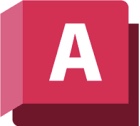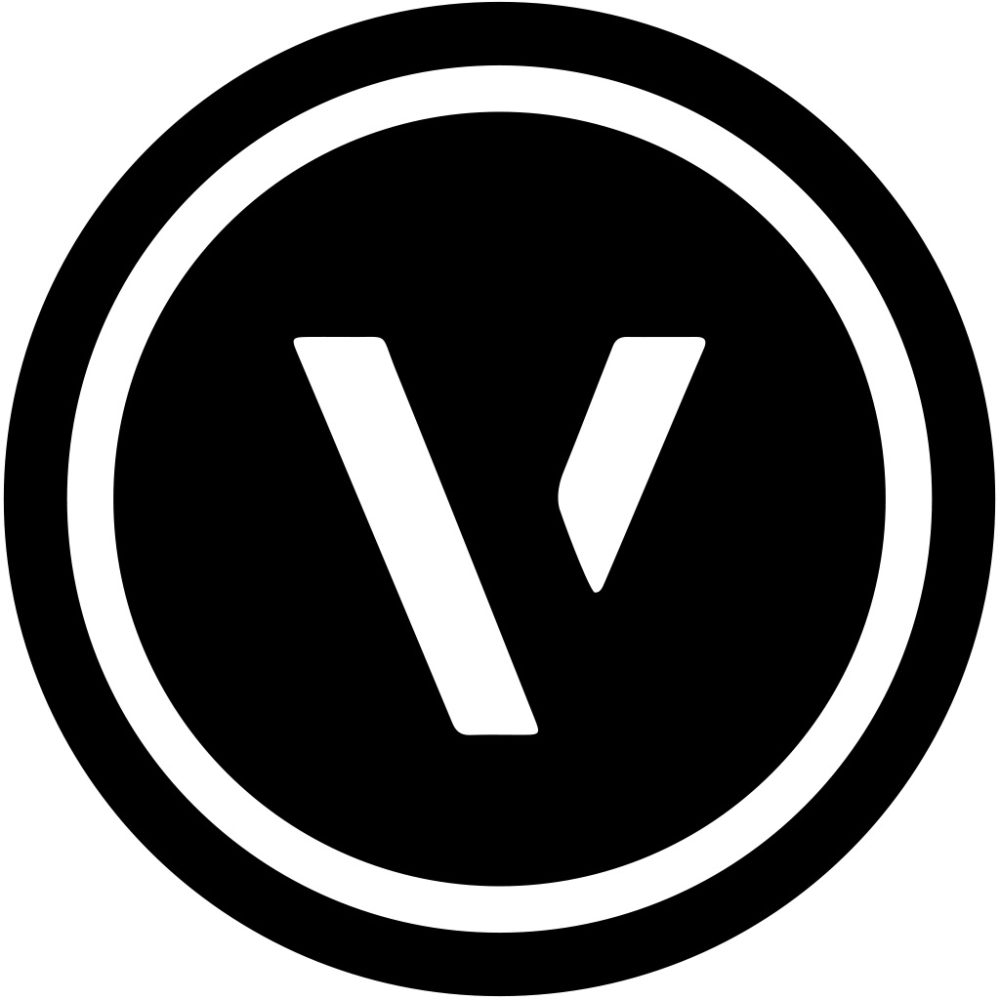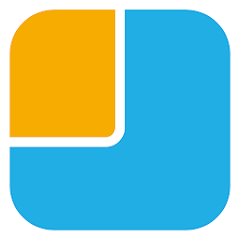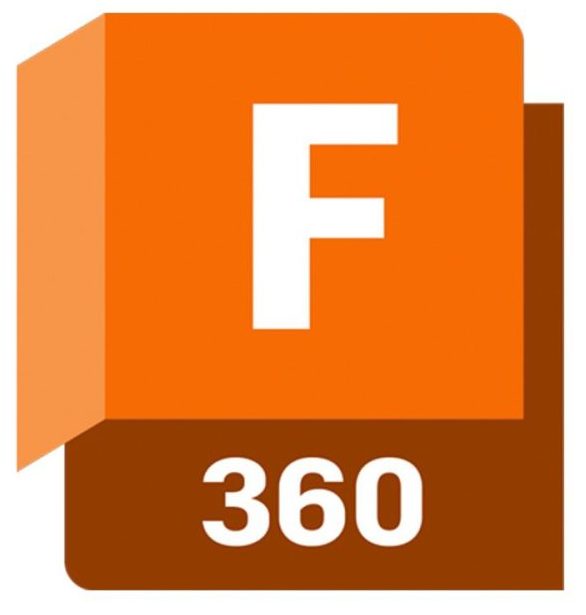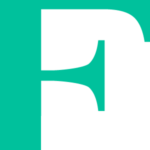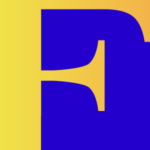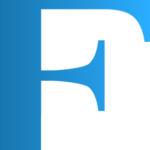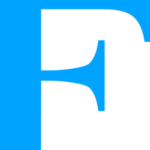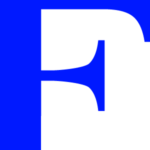AutoCADで住宅図面作成・初期設定
AutoCADで住宅の平面図・立面図・断面図を1日で描く為の初期設定

AutoCADの住宅図面作成マンツーマン個人レッスン
オートキャドで住宅図面を描きましょう。平面図から立面図、そして断面図や展開図、設備図や敷地配置図、矩計図などの意匠図面に加えて建具表や納まり詳細図なども描くことができます。お客様のプランや平面図をお持ち込みいただければ一緒に描きながらレッスンいたします。まずは図面を描く前の初期設定を行いましょう。
図面を描く前にAutoCADの設定を行います
AutoCADはいきなり図面を描くことはしません、まず初めにいくつかの設定を確認し図面の縮尺や寸法、文字の設定、レイアウトや印刷設定を追加します。AutoCADの設定は難解で厄介だと言われてきましたが、異尺度対応の設定を使うことで簡単にクリアできます。わかりにくいと懸念されるレイアウトも使ってみましょう、使い慣れると非常に便利です。まずは二階建ての木造パネル工法の住宅を1:50スケールで描いてみます、図面簡略化のため細かい寸法は丸めてあります。
レイヤーの設定を行います
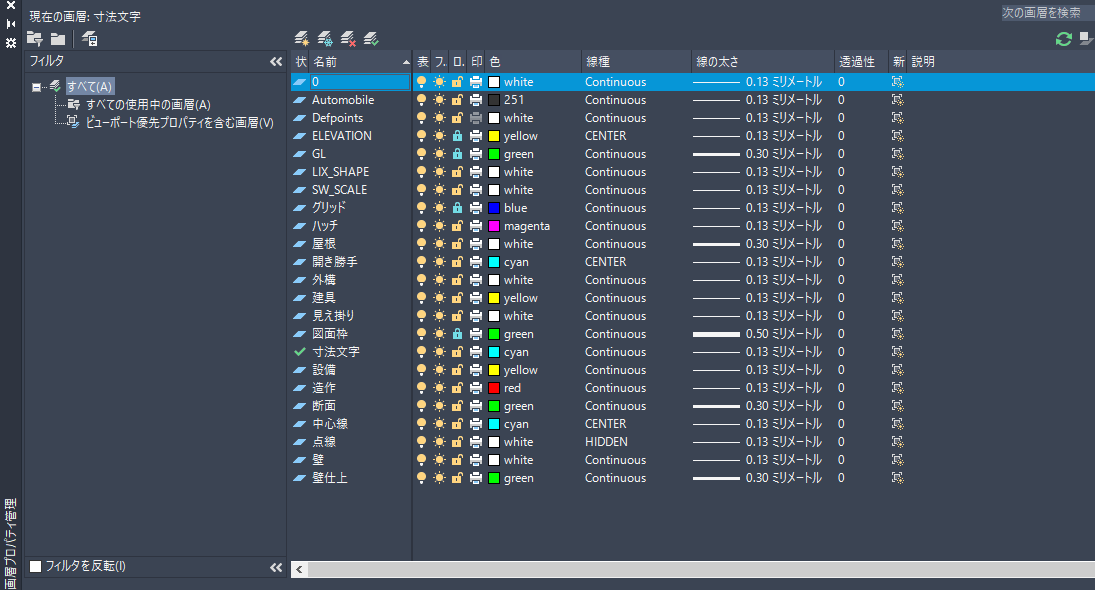
はじめに想定されるレイヤーを設定しましょう、AutoCADではレイヤーの事を画層と呼んでいます。レイヤは後でも追加出来ますが基本的なものをとりあえず幾つか作っておきましょう。
画層プロパティのボタンをクリック、ウインドウが開きますので新規画層の追加ボタンからレイヤーを追加します。(四つ並んでいるボタンの一番左)
画層が追加されたら名前を付けましょう、日本語でも可能ですが名前は上下の並び順に影響します。上に表示、もしくは順番に表示したい場合は頭に数字やアルファベットを付けて順番をコントロールできます。
画層に名前を付けたら画層の色を設定します、そのあとは線種、そして線の太さ。まずはここまで設定しましょう。線種はデフォルトではソリッドラインしかありません、CenterやHiddenなど考えられるものは追加しておきましょう。
AutoCADのByLayerという考え方
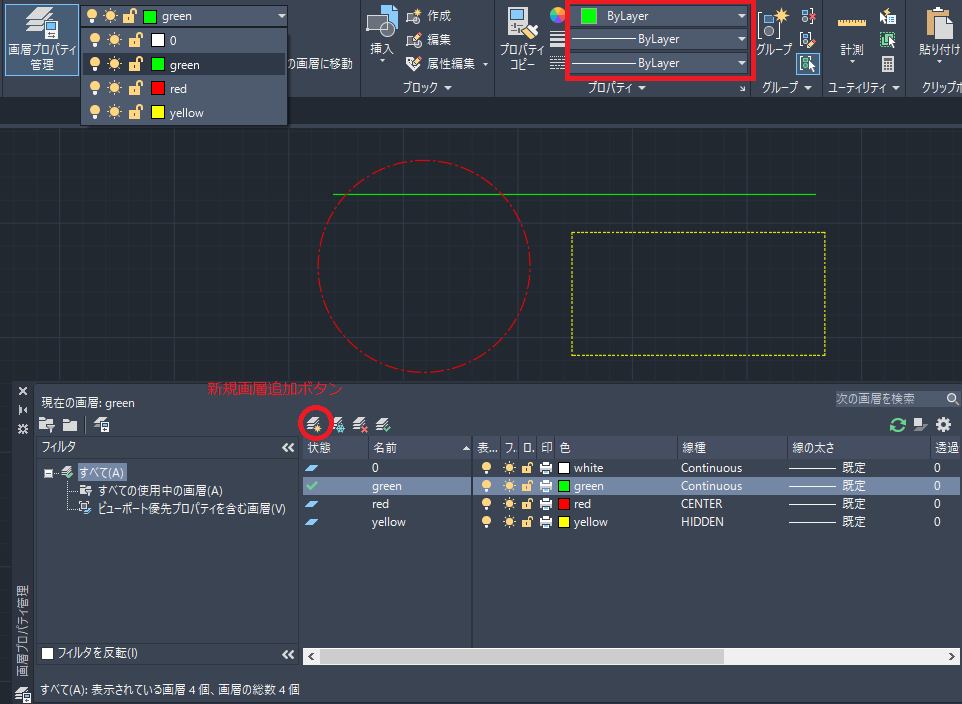
AutoCADの図形プロパティを見るとデフォルトでByLayerになっています、これは図形の色や線種、太さは画層プロパティで設定した通りに描かれるという意味です。逆に言うと、それぞれの画層の中で図形ごとに色や線種を変えたりしません、ここがJWCADなどと違うところです。色や線種を変えたければ、その都度新規レイヤーを増やすという考えで作られています。同じレイヤーで色や線種を変えたくなりますが混乱のもとになるのでByLayerの基本思想で描いたほうが良いと思います。ブロックを使った時にはByBlockという設定方法もあります。AutoCADのレイヤーは250以上もあります、あまり作りすぎるのもいけませんが1レイヤー1色、1線種の考えで描きましょう、レイヤーは必要になったら追加してください。
モデル空間で注釈尺度を設定します

注釈尺度を設定します、この注釈尺度の説明は別ページで説明していますのでご確認ください。
注釈尺度は簡単に言うと寸法や文字の尺度です、モデルの図形の尺度の事ではありません。AutoCADの図形は1:1の実寸で描きます、これは他のCADでも同様です。
しかし、文字や寸法も実寸で入れると図形に対する寸法値が小さくなってしまうため、縮尺に合わせて文字や寸法の大きさを調整するのが注釈尺度となります。実際に用紙を決め縮尺を決定した後に図面を描きますが、ここの注釈尺度には出力する際の尺度を入れておくと考えてください。都度縮尺を変更しても異尺度対応の注釈は自動で可変します。
AutoCADの注釈とは・・・
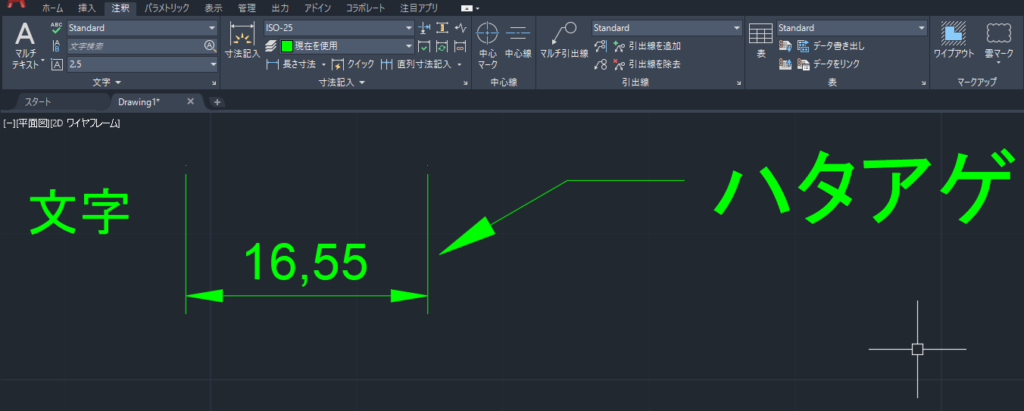
AutoCADは他のCADとは違う言い回しなどがあります、寸法や文字などの設定は注釈タブに切り替えて操作しましょう。ホームタブからでも寸法は入りますが、注釈タブには図面を書くための図形以外の補足するツールが入っていると思ってください。主に文字や寸法の入力に使いますが、引き出し線や中心線、表を挿入することもできます。また、文字や寸法の設定もこのタブから行います。
注釈の文字を設定確認する
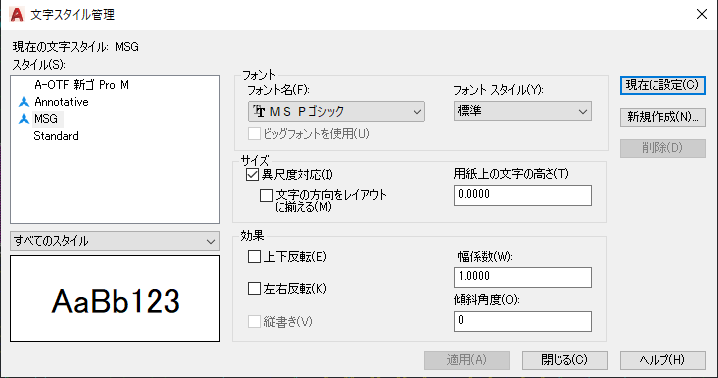
AutoCADの注釈タブをクリックして注釈設定を行いましょう。注釈タブでは文字や寸法、引き出し線の設定や確認が可能です。
文字はデフォルトからAnnotativeに変更します。このスタイルは異尺度対応になっています。スタイル名の頭に三角スケールの断面のようなマークが付いているものが異尺度対応となります。
Annotativeのままでもよいですが、フォントを変えたい場合は変更したいスタイルから新規作成で新たにスタイルを派生させることが可能です。ここではMSPゴシックを使ったスタイルを作っています
注釈の寸法スタイルを設定確認する

AutoCADの寸法スタイルがどうも苦手だ、よくわからないといったお客様が多いです。確かにデフォルトではわかりにくいですよね。
文字同様に異尺度対応のAnnotativeを使います、そのまま使うよりAnnotativeをベースにして新規作成する方がよいです。ここではAnnotativeからAnnotative2を作りシンボルを矢印から小黒丸に変更しています。
AutoCADで図面準備の初期設定まとめ
- 描く図面に合わせてモデル空間の注釈尺度にスケール・縮尺を設定する
- レイヤー画層の新規追加と色や線種、線の太さなどの基本設定を行う
- 注釈タブから文字の設定を行う、異尺度対応のAnnotaitiveなどを使う
- 注釈タブから寸法の設定を行う、異尺度対応のAnnotaitiveなどを使う
AutoCAD教室マンツーマン個人レッスン料金
CADワンポイント教室個人レッスン料金
2時間
8,000 円
2時間CAD時短レッスン
ワンポイントで問題解決!2時間内でCADのご不明点を解決いたします

3時間
12,000 円
3時間CAD基本操作レッスン
作図解決レッスン!3時間内でCAD基本操作や作図機能などレッスン


ワンポイント時短レッスンでご不明点解決
- ワンポイントパーソナルレッスンでCADのお悩みを解決いたします
- 初心者から経験者まで対応のCADレッスンを行います
- お客様のご不明点・ご希望図面でレッスンを行います
- 一回だけのワンポイントレッスンの申し込みも可能です
- レッスン・講習は完全予約制です、事前にお問い合わせください
CAD短期習得コース・教室個人レッスン料金(初心者向け)
コース4
30,000円
2時間レッスンX4回
CADの基本操作から作図レッスンを全4回で解決
初心者向きコースでCADの基本ツールを覚えます

コース5
38,000円
2時間レッスンX5回
CADの基本操作から作図レッスンを全5回で解決
じっくりCADの基本から作図まで覚えます


CADコースレッスンでじっくり基礎から
- コースレッスンは全てマンツーマン個人レッスンです
- 2時間レッスンを数回お客様のご予定で行います
- CADの基本操作から作図やモデリングまで一通り行います
- CADが初心者の方でもゆっくりレッスンを進めます
- お客様お仕事や描きたい図面、業務に合わせたレッスンを行います
コース料金は一括事前支払いとなり、値引き価格となっております。指定回数で終わらない場合は有料追加レッスンも可能です。お支払いは現金もしくはお振り込みかPayPayが使えます、コースレッスンはキャンセル払い戻しはできませんのでご注意下さい。






2Dの建築平面図から3Dモデリングまで、機械図面も2Dから3Dモデル三面図まで、仮設工事、道路図面、設備工事、プロダクトデザインなどご希望図面を使ってレッスンを行います。AutoCAD・JWCAD・REVIT・VectoWorks・SketchUp・Fusion360・IJCAD・ARESなどのCAD・BIMソフトに対応いたします。WindowsとMACの対応です。

お支払いはPayPay使えます
銀行振り込み、現金支払いも可能です
法人様は請求書支払いも可能です
直接電話でお問い合わせ
お問い合わせメールフォームへ
2時間
AutoCADの基本操作と作図に必要なコマンドの解説と簡単な作図、ワンポイントレッスンで持ち込み図面の修正や編集など、お時間の無い方にオススメ!です
3時間
AutoCAD初心者の為の一通りのレッスンを時短で行います。基本操作と作図コマンド、編集コマンドを使って図面を描き印刷まで行います、3D学習をご希望の方はご連絡ください
4時間
AutoCADの基礎から図面作成まで一日のレッスンである程度AutoCADの全体を学びたい人は午前2時間、午後2時間の一日レッスンがお勧めです、ご希望で3Dレッスンも行います
AutoCADオンラインマンツーマン個人レッスン料金
CADワンポイント教室個人レッスン料金
2時間
8,000 円
2時間CAD時短レッスン
ワンポイントで問題解決!2時間内でCADのご不明点を解決いたします

3時間
12,000 円
3時間CAD基本操作レッスン
作図解決レッスン!3時間内でCAD基本操作や作図機能などレッスン


ワンポイント時短レッスンでご不明点解決
- ワンポイントパーソナルレッスンでCADのお悩みを解決いたします
- 初心者から経験者まで対応のCADレッスンを行います
- お客様のご不明点・ご希望図面でレッスンを行います
- 一回だけのワンポイントレッスンの申し込みも可能です
- レッスン・講習は完全予約制です、事前にお問い合わせください
CAD短期習得コース・教室個人レッスン料金(初心者向け)
コース4
30,000円
2時間レッスンX4回
CADの基本操作から作図レッスンを全4回で解決
初心者向きコースでCADの基本ツールを覚えます

コース5
38,000円
2時間レッスンX5回
CADの基本操作から作図レッスンを全5回で解決
じっくりCADの基本から作図まで覚えます


CADコースレッスンでじっくり基礎から
- コースレッスンは全てマンツーマン個人レッスンです
- 2時間レッスンを数回お客様のご予定で行います
- CADの基本操作から作図やモデリングまで一通り行います
- CADが初心者の方でもゆっくりレッスンを進めます
- お客様お仕事や描きたい図面、業務に合わせたレッスンを行います
コース料金は一括事前支払いとなり、値引き価格となっております。指定回数で終わらない場合は有料追加レッスンも可能です。お支払いは現金もしくはお振り込みかPayPayが使えます、コースレッスンはキャンセル払い戻しはできませんのでご注意下さい。






2Dの建築平面図から3Dモデリングまで、機械図面も2Dから3Dモデル三面図まで、仮設工事、道路図面、設備工事、プロダクトデザインなどご希望図面を使ってレッスンを行います。AutoCAD・JWCAD・REVIT・VectoWorks・SketchUp・Fusion360・IJCAD・ARESなどのCAD・BIMソフトに対応いたします。WindowsとMACの対応です。

お支払いはPayPay使えます
銀行振り込み、現金支払いも可能です
法人様は請求書支払いも可能です
直接電話でお問い合わせ
お問い合わせメールフォームへ
2時間
オンラインレッスンでAutoCADの基本操作と作図に必要なコマンドの解説と簡単な作図、ワンポイントで用意していただいた図面の修正や編集などを行います、お時間の無い方にオススメです!
3時間
オンラインレッスンでAutoCAD初心者の為のレッスンを時短で行います。基本操作と作図コマンド、編集コマンドを使って図面を描きその手順を覚えていただくのが目標です、お時間があれば印刷設定やPDF出力まで行います
4時間
AutoCADCADオンラインレッスンの基礎から実践でご提示頂いた図面作成まで行います。一日のレッスンである程度AutoCADの全体を学びたい人は午前2時間、午後2時間の一日レッスンがお勧めです
AutoCADレッスン フレンズへ問い合わせ
〒186-0003
東京都国立市富士見台1-8-44
フレンズ
JR南武線谷保駅北口徒歩5分、谷保第一公園前、ダイヤ街商店街の入口です
東京国立のCADスクール フレンズです、CADレッスンのことなら何でもお問い合わせください。マンツーマン個人レッスンから出張レッスン、集団講習、社内研修、Zoomを使ったオンラインCADレッスン承ります。